01 ноября 2011 Office Tab 8.00
01 ноября 2011 Office Tab 8.00
 Новые функции:
Новые функции:
Функция Группы избранного – она предоставляет концепцию групп для управления вашими документами, вы можете легко открывать, закрывать или сохранять группу документов, а также перетаскивать документы между группами для организации избранных групп.

Посмотрите демонстрацию новых функций в Office Tab 8.00
(1) Добавьте текущую активную вкладку (документ) в группу избранного. Нажмите «Добавить в избранное», чтобы отобразилось диалоговое окно «Добавить избранное». В этом диалоговом окне вы можете дать новое имя документу в группе, создать новую группу или выбрать группу, в которую хотите поместить документ. См. скриншот (Рис.1).

Рис. 1 Диалоговое окно «Добавить избранное»
(2) Организуйте свои избранные элементы. Нажмите «Организовать избранное», чтобы отобразилось диалоговое окно «Организовать избранное». В этом диалоговом окне вы можете добавлять/удалять группы, удалять избранный элемент из группы или перетаскивать избранный элемент между группами. Вы также можете переименовать группу избранного или избранный элемент. См. скриншот (Рис.2).

Рис.2 Диалоговое окно «Организовать избранное»
(3) Предыдущие 9 групп избранного будут отображаться на Ленте с выпадающим меню. Выпадающее меню объединяет команды «Добавить в эту группу», «Открыть эту группу», «Закрыть эту группу» и «Сохранить эту группу».
(4) Когда у вас больше 9 групп избранного, дополнительные группы избранного будут отображаться в разделе «Больше избранного». См. скриншот (Рис.3).

Рис.3 Больше групп избранного
(5) Команда «Добавить в эту группу»: эта команда сохранит текущую активную вкладку (документ) в эту группу избранного. Если документ еще не был сохранен, эта команда потребует сначала сохранить документ.
(6) Эта область отображает избранные элементы группы. Если вы нажмете на отдельный избранный элемент, он откроет документ, но если документ больше не существует, вам будет предложено удалить пустой избранный элемент или нет.
(7) Команда «Открыть эту группу»: эта команда откроет все документы этой группы.
(8) Команда «Закрыть эту группу»: эта команда закроет все открытые документы этой группы.
(9) Команда «Сохранить эту группу»: эта команда сохранит все документы этой группы. Например, если документы этой группы были изменены и вы хотите сохранить их все, то команда «Сохранить эту группу» разработана специально для вас.
(10) Группа избранного также интегрирована в контекстное меню вкладок и панели вкладок. Щелкните правой кнопкой мыши по вкладке или панели вкладок, чтобы получить доступ к контекстному меню. См. скриншот (Рис.4).
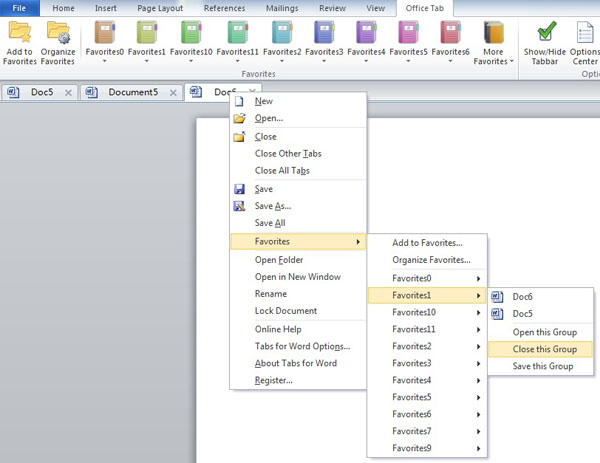
Рис. 4 Группа избранного в контекстном меню
 Добавить Office Tab на Ленту
Добавить Office Tab на Ленту
В новой версии все параметры, которые ранее отображались в Backstage, теперь интегрированы в Ленту в разделе «Office Tab». Это обеспечивает удобство показа/скрытия панели вкладок и доступа к Центру настроек. См. скриншот (Рис. 5).

Рис.5 Office Tab на Ленте
 Поддержка нескольких языков
Поддержка нескольких языков
Новая версия добавляет следующие языки: упрощенный китайский, английский, французский, немецкий, датский, португальский, японский, испанский, венгерский, итальянский, голландский и белорусский.